WPS Excel數據透視表按月匯總報表求平均值的方法
時間:2024-04-17 09:31:50作者:極光下載站人氣:184
我們在使用wps進行數據處理的過程中,常常會對數據內容進行匯總分析,從而得到我們需要的一個數據分析結果,那么使用數據透視表功能可以幫助自己更好的對編輯的數據進行分類匯總分析操作,其中有小伙伴表示想要進行分類求取平均值,而不是求和,那么我們可以在數據透視表中,將求和項更改成平均值就好了,那么就會快速的得到我們需要的一個結果,下方是關于如何使用WPS excel數據透視表按照月度分類求平均值的具體操作方法,如果你需要的情況下可以看看方法教程,希望對大家有所幫助。
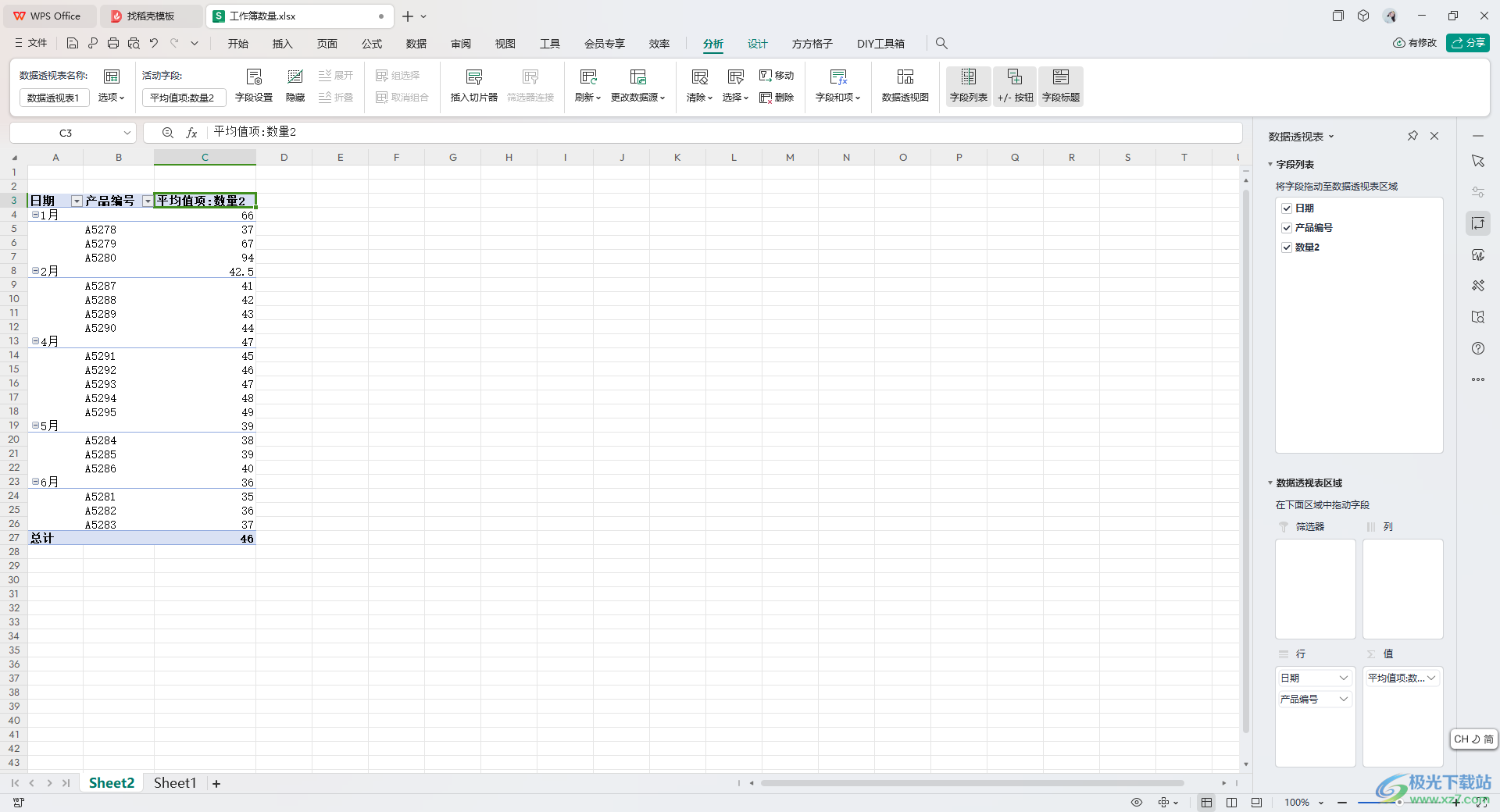
方法步驟
1.當我們創建好數據透視表之后,將右側的字段選項勾選上,那么表格中就會自動的進行分類求和操作。

2.我們可以將鼠標定位到表格中的月日期單元格里面,右鍵點擊一下,選擇菜單選項中的【組合】選項。
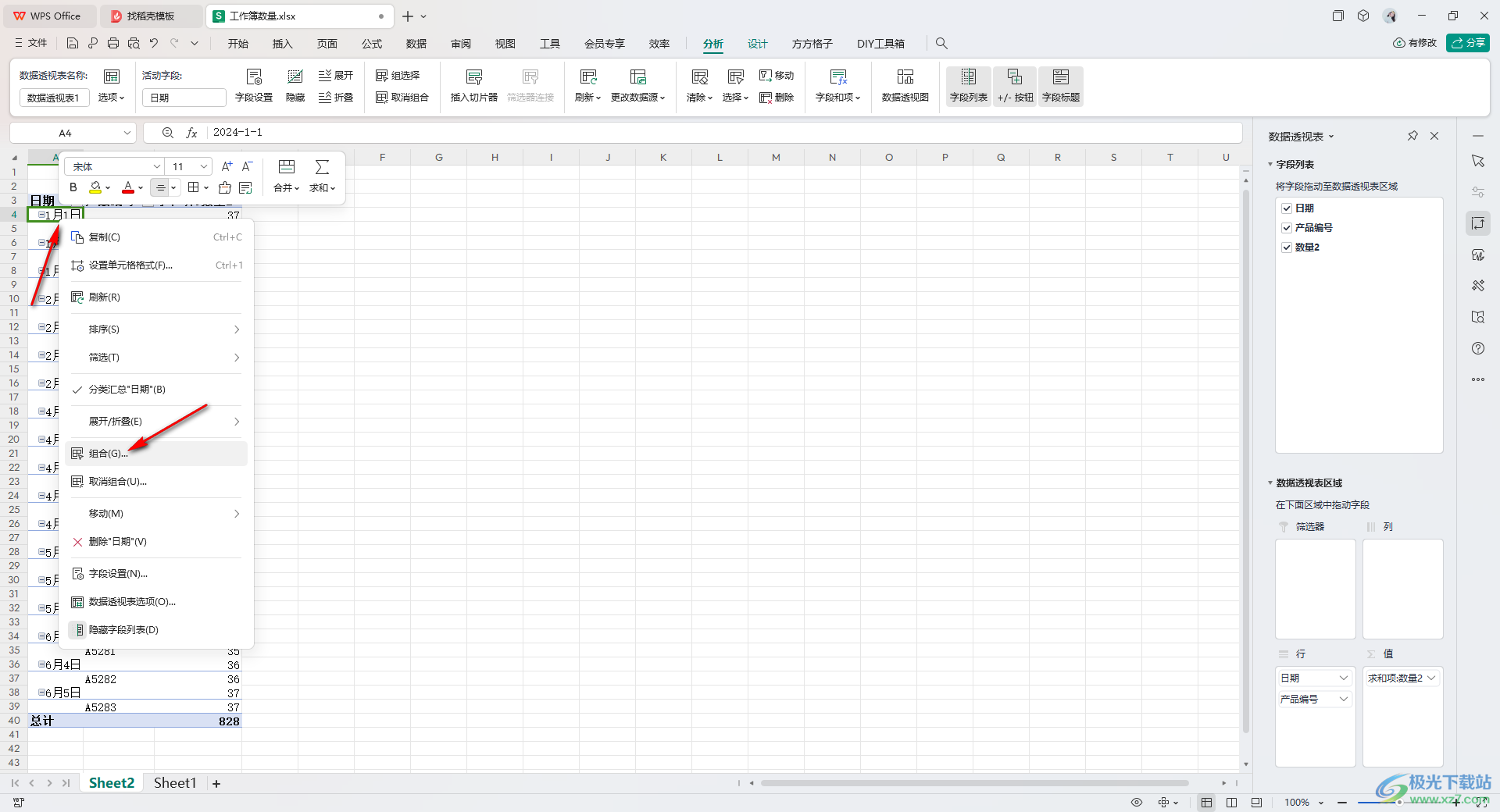
3.這時即可彈出一個窗口,我們將窗口中的【月】選項選中,然后點擊【確定】按鈕。

4.隨后,我們就可以查看到我們的月日期已經進行匯總在一起了,如圖所示。
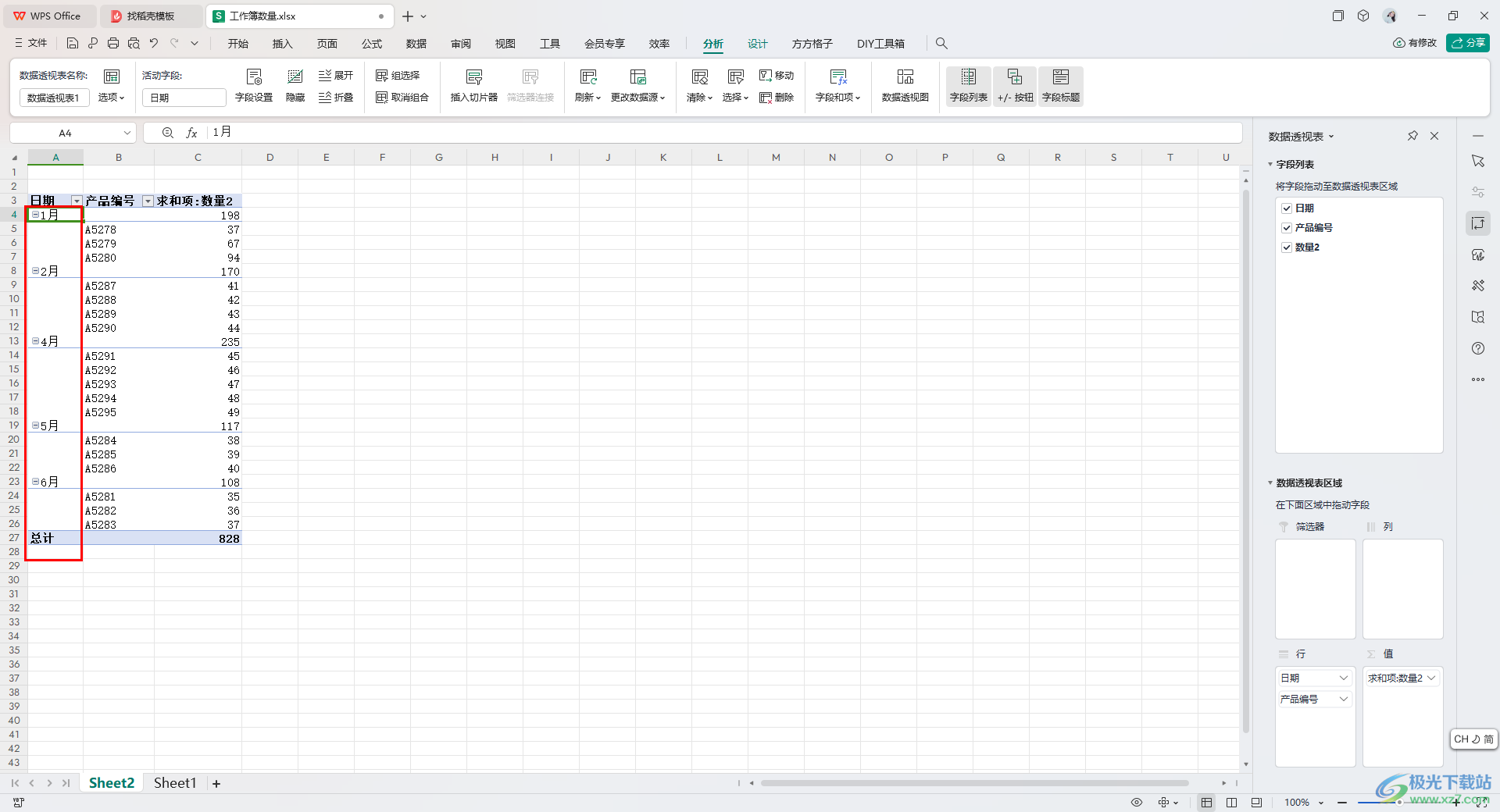
5.之后,我們將【求和項】標題進行鼠標左鍵雙擊一下。
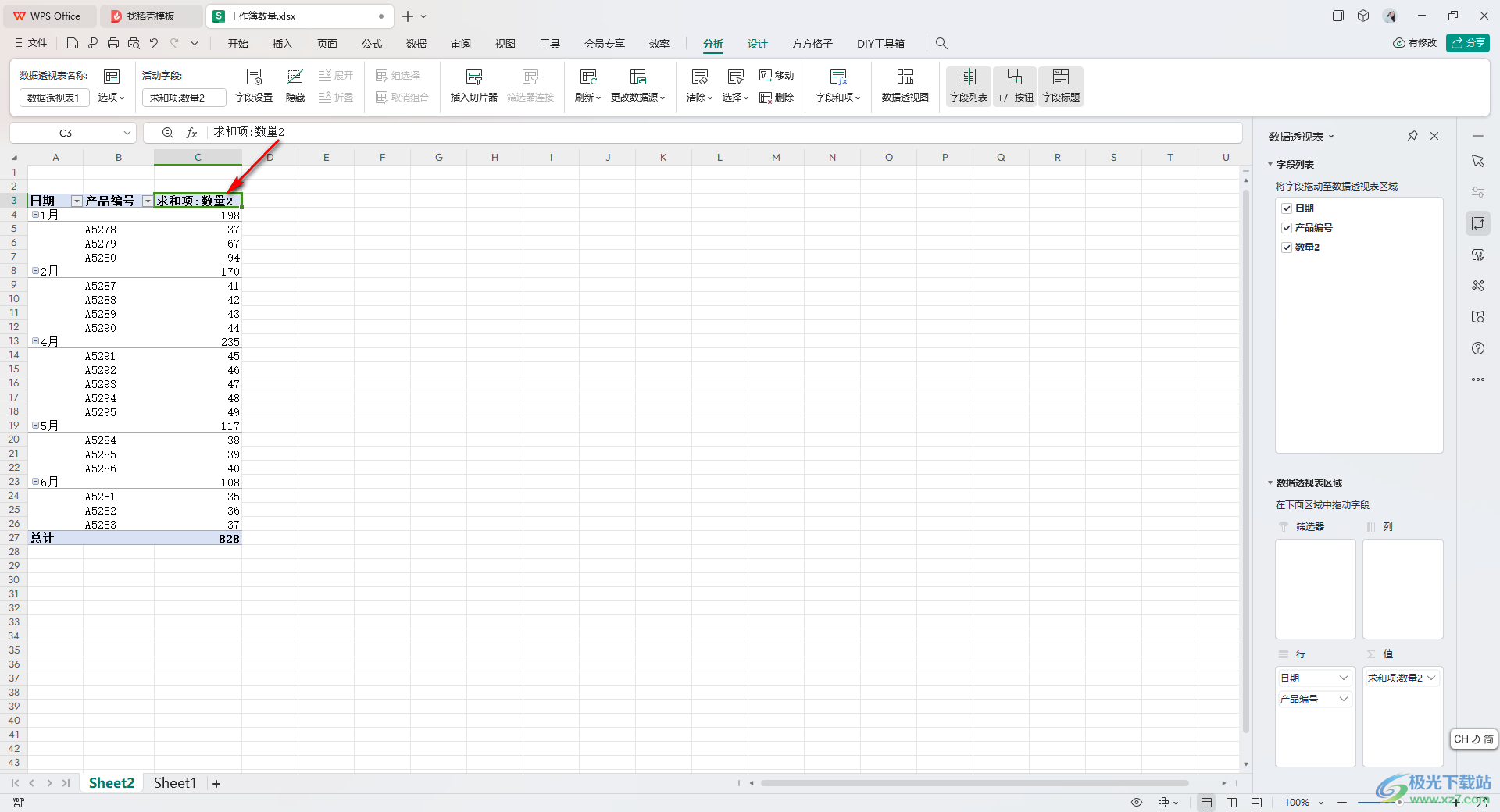
6.隨后,我們會彈出一個窗口,將該窗口中的【平均值】選擇好,點擊確定。
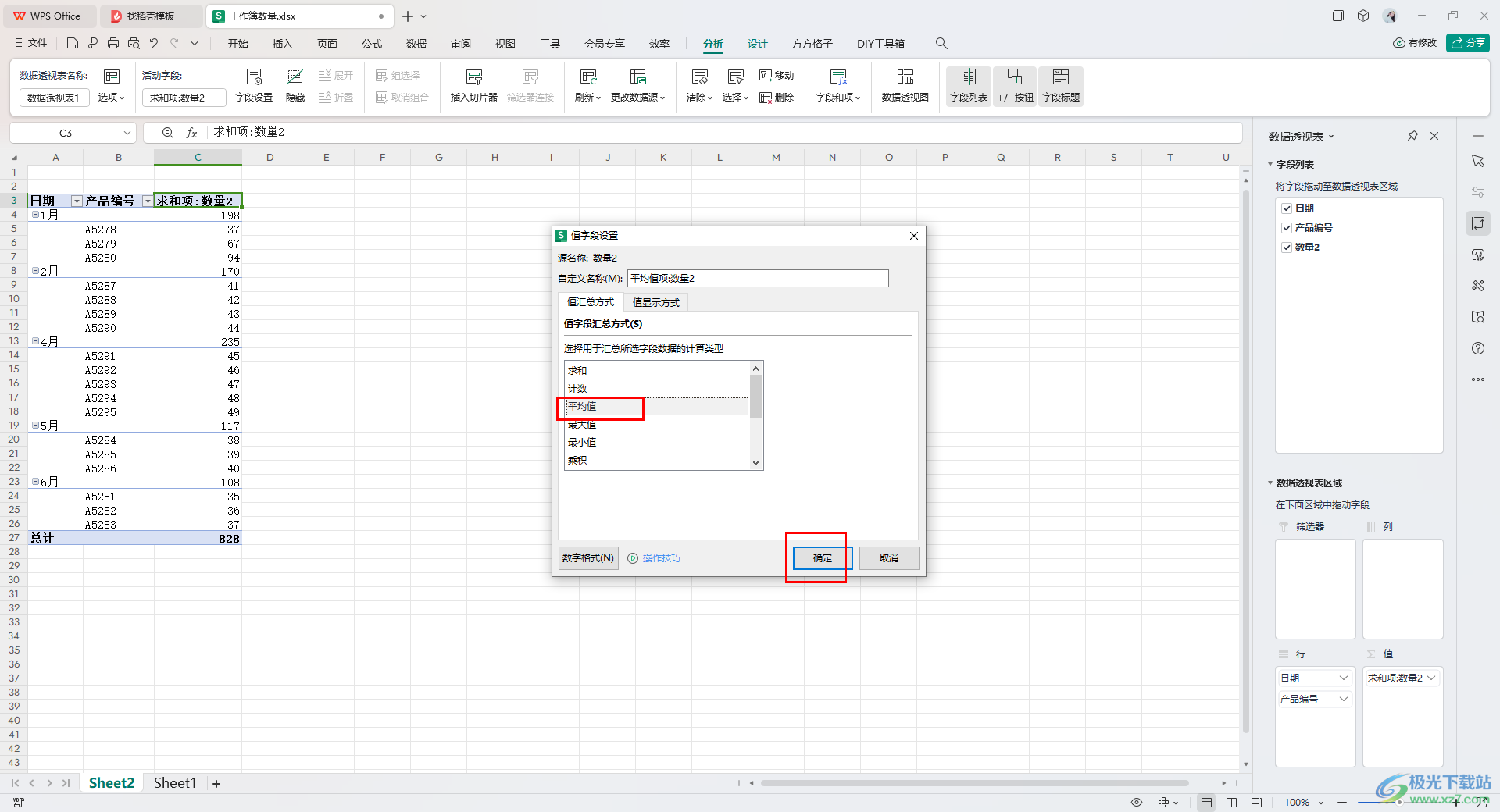
7.這時可以查看到我們的數據透視表就會按照月度進行求取平均值匯總操作,如圖所示。
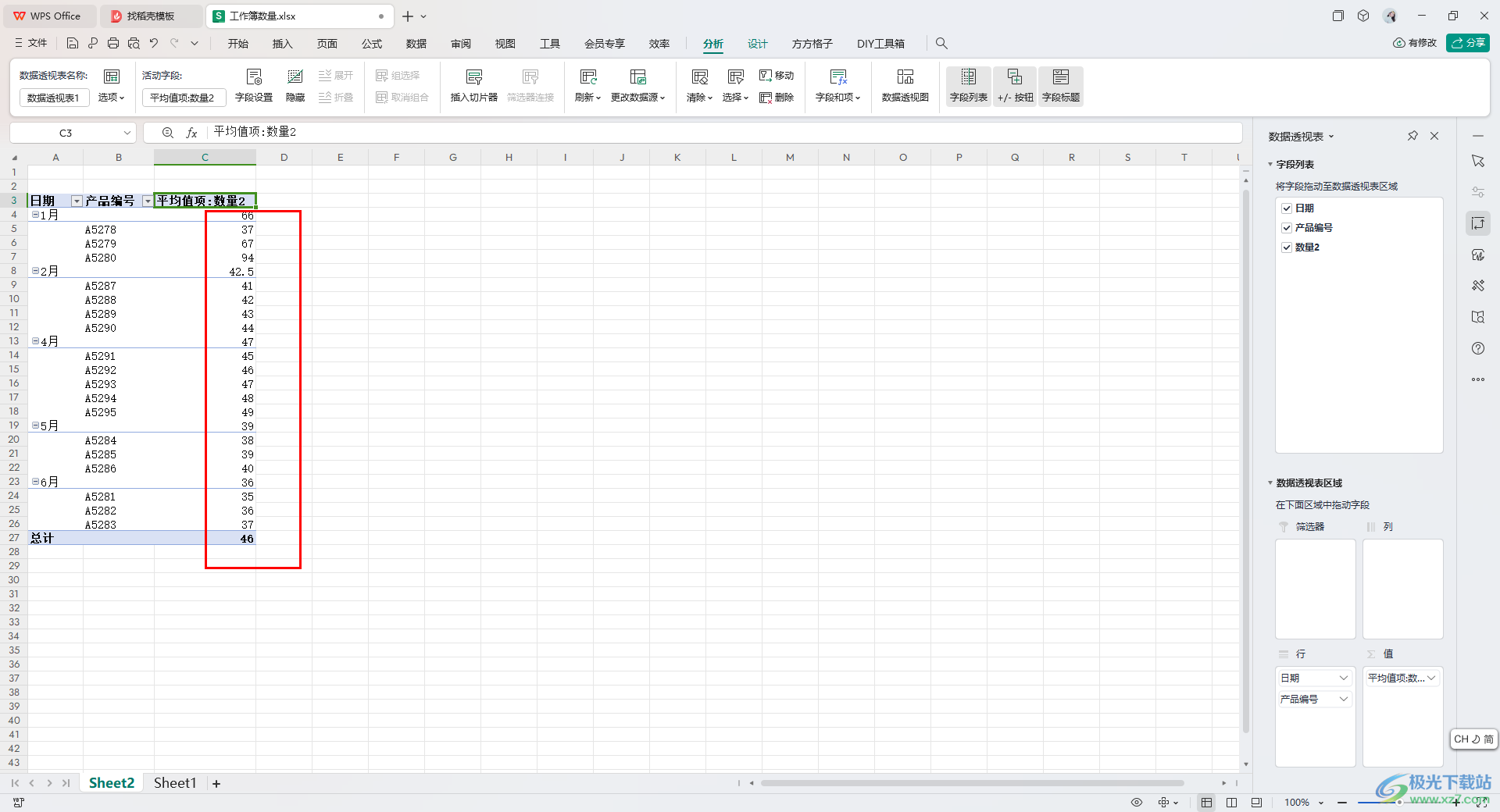
以上就是關于如何使用WPS Excel數據透視表按照月度匯總求平均值的具體操作方法,我們在進行數據透視表的過程中,想要按照月度進行平均值的求取操作,那么就可以按照以上的教程進行操作一下就好了,感興趣的話可以操作試試。

大小:240.07 MB版本:v12.1.0.18608環境:WinAll, WinXP, Win7, Win10
- 進入下載
相關推薦
相關下載
熱門閱覽
- 1百度網盤分享密碼暴力破解方法,怎么破解百度網盤加密鏈接
- 2keyshot6破解安裝步驟-keyshot6破解安裝教程
- 3apktool手機版使用教程-apktool使用方法
- 4mac版steam怎么設置中文 steam mac版設置中文教程
- 5抖音推薦怎么設置頁面?抖音推薦界面重新設置教程
- 6電腦怎么開啟VT 如何開啟VT的詳細教程!
- 7掌上英雄聯盟怎么注銷賬號?掌上英雄聯盟怎么退出登錄
- 8rar文件怎么打開?如何打開rar格式文件
- 9掌上wegame怎么查別人戰績?掌上wegame怎么看別人英雄聯盟戰績
- 10qq郵箱格式怎么寫?qq郵箱格式是什么樣的以及注冊英文郵箱的方法
- 11怎么安裝會聲會影x7?會聲會影x7安裝教程
- 12Word文檔中輕松實現兩行對齊?word文檔兩行文字怎么對齊?
網友評論